


当我们在使用Win10系统自带的的微软拼音输入法时,微软输入法会根据我们的平时使用习惯自动记录常用的词汇,方便下次进行输入,有时也会涉及到隐私问题,因此,了解如何删除这些历史记忆数据显得尤为重要。本文将以Win10系统为例,详细介绍删除系统自带输入法的历史记忆和自定义设置的步骤。

一、教程系统环境:
操作系统:Windows 10(所有版本:家庭版、专业版、企业版等)
适用机型:台式机、笔记本电脑、一体机等,均适用
适用人群:普通用户、技术支持人员、系统管理员等
二、什么输入法的历史记忆:
Windows 10系统自带的输入法会记录你输入过的内容,保存输入历史、拼音词库、常用词汇等信息。对于一些用户来说,这些历史记忆和自定义设置可能带来隐私风险,或者他们希望清理这些历史记录以优化输入体验。本文将介绍如何删除这些历史记忆和自定义设置。
三、清除Windows 10输入法的历史记忆
1、首先按下键盘上的"win+i"键,在打开的"设置"界面中,鼠标点击其中的"时间和语言"选项。
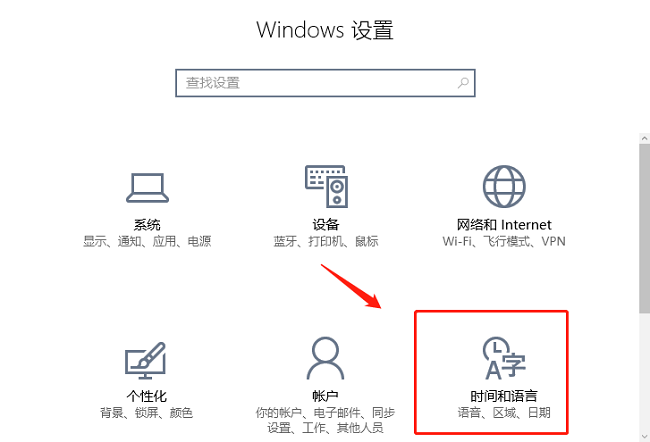
2、在进入时间和语言选项中,点击左侧菜单中的"区域和语言"选项,然后在窗口的右侧下拉找到"中文"下方的"选项"按钮。
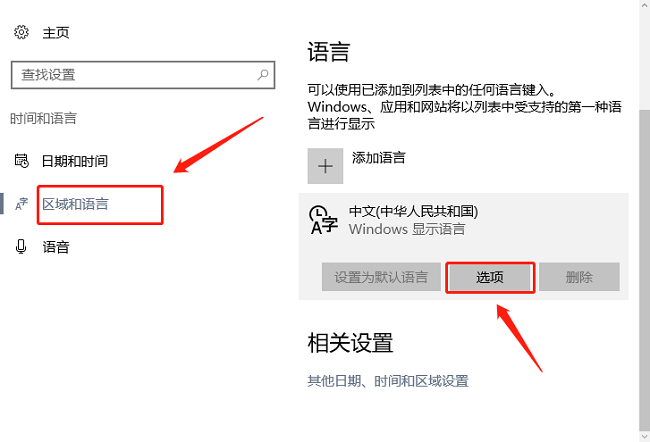
3、在打开的选项界面中,找到其中的"微软拼音",随后点击"选项"选项。
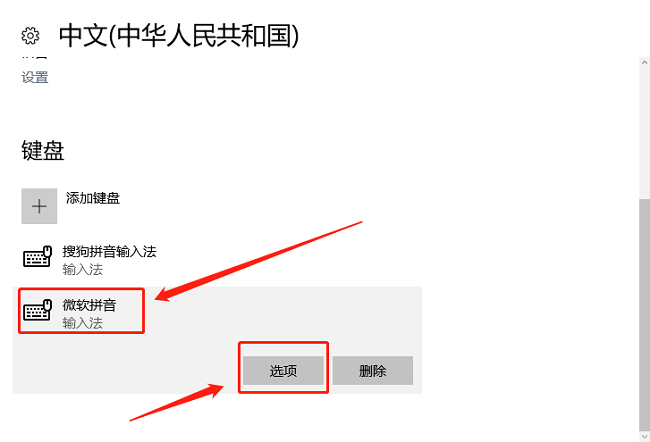
4、在打开的微软拼音界面中,鼠标点击"个性化"一栏中的"清除输入历史记录"。
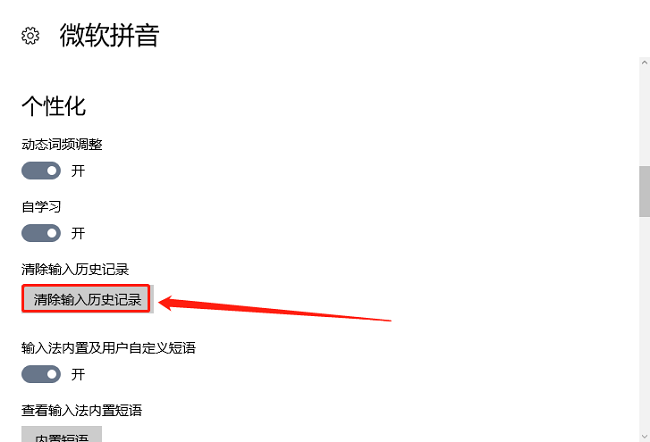
5、最后在弹出的提示框中点击"重置"就可以了。
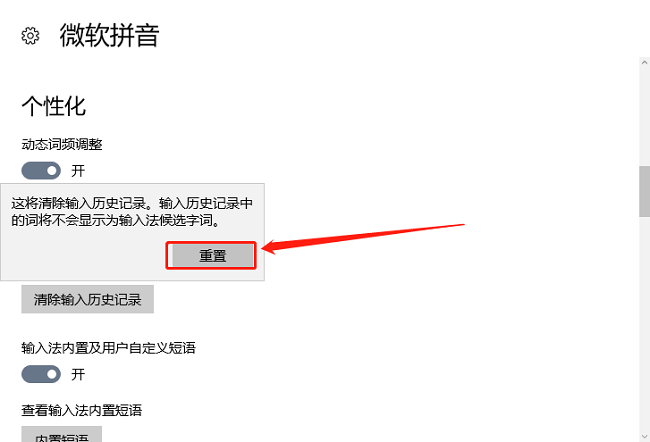
四、注意事项
删除历史记录的局限性:有些输入法如微软拼音可能会在系统文件中留下数据痕迹,无法完全清除。因此,彻底删除所有输入历史可能需要通过更多高级操作,如重置系统或使用第三方工具。
系统默认设置影响:清除历史记录和重置输入法设置会导致输入法恢复为默认状态,因此会丢失你的自定义配置和输入习惯。
个别第三方输入法:如果你使用的是第三方输入法(如搜狗拼音、百度输入法等),它们的历史记录和自定义设置清除方式与系统自带输入法不同。你可以在输入法本身的设置中找到清除历史记录的选项。
在Windows 10中删除系统自带输入法的历史记忆和自定义设置,可以通过设置界面、手动删除历史记录、清除用户词库以及修改注册表等多种方式实现。根据你的需求,选择合适的方式进行操作。请在进行操作时注意备份数据,避免误操作对系统造成影响。
| 留言与评论(共有 条评论) |